Как пользоваться вотсапом на планшете
Обновлено: 01.07.2024
Если вы технически подкованы, то у вас есть более одного устройства, и вы, вероятно, используете WhatsApp, чтобы поддерживать связь со своими друзьями и семьей. Возможно, вы решили на время отключить телефон и поиграть на планшете, но попытка скачать популярный мессенджер с Google Play Store, оказалось бесполезной. Есть несколько решений.
К сожалению, по умолчанию WhatsApp по-прежнему не совместим с планшетами, но есть несколько способов обойти это недоразумение. Некоторые из решений включают сложные маневры, такие как установка APK, но есть более простой метод, который намного проще, но он работает. Вот наше руководство по установке WhatsApp на планшет.
WhatsApp Web: использование планшета в качестве дополнительного экрана для WhatsApp
Итак, у вас уже есть WhatsApp на вашем смартфоне, но вы просто хотите использовать его на своем планшете? Это, безусловно, самое быстрое и простое решение для установки WhatsApp на планшет, и оно работает на iPad, а также на планшетах Android.
Несмотря на то, что WhatsApp Web был задуман как клиент для настольных компьютеров, он в основном является веб-клиентом, поэтому его можно легко запускать в настольной версии браузера вашего устройства Android. Если вы читаете это на своем планшете, сначала нажмите на ссылку ниже:
QR-код отображается только в настольной версии вашего браузера Android. QR-код отображается только в настольной версии вашего браузера Android.- После переключения на настольную версию вашего браузера, нажав на три точки вверху (или пролистав вниз URL-адрес на iPad) на планшете появится QR-код.
- Теперь откройте WhatsApp на вашем смартфоне, нажмите на настройки в верхнем правом углу, а затем нажмите на WhatsApp Web.
- Это запустит сканер QR-кода, который вам нужно использовать для сканирования QR-кода в браузере вашего планшета.
- Теперь вы можете использовать WhatsApp на своем планшете с помощью WhatsApp Web.
Единственное предостережение заключается в том, что сеанс WhatsApp теперь привязан к времени автономной работы вашего телефона и интернет-соединению. В случае прерывания или окончания работы WhatsApp отключится. Веб-клиент по сути является зеркалом того, что находится на вашем телефоне.
Использование WhatsApp в качестве автономного приложения на планшете
Не удовлетворены простым обходным решением WhatsApp Web? Мы покажем вам другой способ установить WhatsApp на свой планшет. Если вы зайдете в Google Play Store на своем планшете, WhatsApp сообщит вам, что ваше устройство несовместимо с этой версией.
WhatsApp пользуются более чем 2 миллиарда пользователей по всему миру. Его купила Facebook за 16 миллиардов долларов в 2014 году и вызвала некоторые проблемы с конфиденциальностью, но он по-прежнему имеет ряд преимуществ перед конкурентами. Если этих двух причин недостаточно, чтобы убедить вас научиться пользоваться WhatsApp, возможно, тот факт, что это совершенно бесплатен, будет серьезным аргументом.
Если вы новичок, то изучение самого популярного в мире приложение для общения может утомить. Чтобы помочь вам разобраться, мы составили это руководство для начинающих о том, как пользоваться WhatsApp, от установки приложения до общения с друзьями и семьей в группах. Давайте начнем!
Оглавление:
Что такое WhatsApp?

Помимо стандартных индивидуальных и групповых чатов, вы также можете бесплатно совершать голосовые и видеозвонки, в том числе за границу. Просто имейте в виду, что это будет расходовать данные мобильной сети, если вы не подключены к Wi-Fi.
Безопасен ли Ватсап?

Тем не менее, следует опасаться попыток фишинга. Никогда не сообщайте свою личную информацию тем, кого вы не знаете, и не бойтесь блокировать или сообщать о пользователях, которые, по вашему мнению, пытаются вас обмануть. Ватсап также поддерживает двухэтапную проверку в виде шестизначного PIN-кода.
Что касается конфиденциальности, тут все сложнее.
В недавнем обновлении политики конфиденциальности говорится, что некоторые ваши данные могут быть переданы Facebook. Это будет включать номер телефона, местоположение, взаимодействие с продуктом и многое другое. Предположительно, это сделано для улучшения таргетинга рекламы в других продуктах Facebook.
Это обновление вызывало много споров среди пользователей, но в конечном итоге оно было выпущено 15 мая 2021 года. Другими словами, если вы обеспокоены своей конфиденциальностью и не хотите, чтобы Facebook имел доступ к некоторым вашим данным, вам придётся отказаться от WhatsApp в пользу другого мессенджера.
Как установить WhatsApp

Первым шагом в изучении того, как пользоваться WhatsApp, является установка приложения, это делается всего за несколько минут. Как упоминалось выше, приложение полностью бесплатное и для регистрации требуется только номер телефона и мобильное устройство.
Как установить WhatsApp:
- Установите приложение из Play Маркета (Android) или App Store (iPhone).
- Запустите приложение и подтвердите запрошенные разрешения.
- Введите свой номер телефона и коснитесь Подтвердить.
- Введите проверочный код, полученный по SMS (WhatsApp может сделать это автоматически).
- Импортируйте существующие контакты в приложение (необязательно).
Как настроить свой профиль в Ватсап
Прежде чем вы начнете общаться, вы может настроить свой профиль. Это поможет вашим контактам узнать, кто вы, даже если ваш номер не сохранен в их контактах. Вы можете добавить фотографию, имя и короткую биографию.
Как настроить свой профиль WhatsApp:
- Коснитесь трех точек в правом верхнем углу приложения и выберите «Настройки».
- Коснитесь своего имени вверху экрана.
- Чтобы изменить свою фотографию, коснитесь значка камеры и выберите фотографию.
- Чтобы изменить свое имя, коснитесь значка карандаша рядом с полем «Имя».
- Введите или измените свою биографию, коснувшись значка карандаша рядом с полем «О программе».
Вы также можете изменить свой номер телефона на этом экране, и процесс будет таким же, как при первой настройке учетной записи. Сервис отправит проверочный SMS код и после подтверждения все ваши чаты и контакты будут перенесены на новый номер.
Как начать чат в WhatsApp

Теперь, когда ваш профиль настроен, пора перейти к следующей задаче: пообщаться! В первый раз, когда вы откроете приложение, у вас не будет открытых чатов, но вы можете начать новый, нажав на всплывающее окно чата в правом нижнем углу.
Вы также можете отправлять изображения или файлы в Ватсап, нажав на значок скрепки или камеры в нижней части экрана. В Ватсап есть встроенное приложение камеры, но лучше использовать обычное камеру, а потом выбрать его в галерее для отправки.
Вы также можете отправлять изображения или файлы в WhatsApp, коснувшись скрепки или значка камеры.
Чтобы начать групповой чат, коснитесь того же пузыря чата, что и раньше, затем коснитесь «Новая группа». Затем вы можете выбрать участников, которых хотите пригласить, ввести имя для группы и начать общение!
В Ватсап доступны всевозможные дополнительные функции, поэтому обязательно ознакомьтесь с нашим списком советов и приемов WhatsApp, чтобы быть в курсе.
Как использовать гифки в Ватсап
Отправлять гифки в Ватсап очень просто, но точные шаги далеко не очевидны. Что еще хуже, они различаются между iPhone и телефонами Android!
Стоит отметить, что этот процесс может быть проще в зависимости от того, какая у вас марка телефона или если у установлена другая клавиатура. Часто вы можете просто нажать на текст в формате gif над клавиатурой вместо сложного процесса, описанного выше.
Как звонить через WhatsApp
Чтобы позвонить в Ватсап, все, что вам нужно сделать, это открыть окно чата и коснуться значка телефона в правом верхнем углу. Если это группа, вы можете выбрать несколько человек для одновременного звонка.
Шаги по совершению видеозвонка в WhatsApp практически идентичны. Просто коснитесь значка видеокамеры рядом со значком телефона. Это отличная альтернатива Facetime, особенно для пользователей Android!
Как пользоваться Ватсап на компьютере

Если вы относитесь к типу людей предпочитающих печатать на клавиатуре (или просто не хотите смотреть в телефон весь день), вы можете использовать Ватсап с компьютера. Это очень удобный способ общаться в чате ил отправлять файлы с ПК или Mac.
Как пользоваться WhatsApp на компьютере:
Если вы не хотите использовать браузер, вы можете установить клиент WhatsApp для ПК прямо на компьютер. Если подозреваете, что кто-то использует WhatsApp Web без вашего разрешения, можете закрыть доступ со своего телефона, выполнив первые два шага выше.
Как пользоваться WhatsApp на iPad или планшете Android

Поскольку в iPadOS каждый год добавляется множество новых функций, которые делают его все более и более похожим на компьютер, вы можете удивиться, узнав, что использовать Ватсап на iPad довольно сложно. Вы можете установить приложение напрямую, но затем вам придется удалить его с телефона, что, очевидно не удобно.
Как использовать WhatsApp на iPad:
Обратите внимание, что этот трюк работает как с планшетами Android, так и с iPad, и их можно использовать как с телефонами Android, так и с iPhone в любой комбинации. Официальная поддержка нескольких устройств в WhatsApp может появиться в ближайшее время, но на данный момент это единственное, что работает.
Вопрос: Звонки в WhatsApp бесплатны? А как насчет видеозвонков?
Ответ: И звонки, и видеозвонки бесплатны, но будут использовать данные, если нет подключения к Wi-Fi. Будьте осторожны, не превышайте лимиты мобильных данных, особенно при видеозвонках.
В: принадлежит ли WhatsApp Facebook?
О : Да, WhatsApp был куплен Facebook в феврале 2014 года.
В: Работает ли WhatsApp в Китае?
О: Нет. Приложение заблокировано в Китае с 2017 года, хотя оно все еще может быть доступно через VPN. Смотрите список лучших VPN.
В: Могу ли я отправлять высококачественные изображения через WhatsApp?
О: В настоящее время нет, но в настоящее время приложение тестирует способ отправки изображений «наилучшего качества» без чрезмерного сжатия.
В: Могу ли я использовать несколько устройств с одной учетной записью WhatsApp?
О: Помимо версии веб-браузера, в настоящее время вы не можете использовать одну учетную запись на двух мобильных устройствах. Это может измениться в ближайшие месяцы, поскольку новая функция для нескольких устройств в настоящее время находится в стадии бета-тестирования.
Вот и все, что нужно знать начинающему пользователю Ватсап! Надеюсь, теперь вы можете общаться со своими друзьями и семьей, независимо от того, где они находятся. Обязательно ознакомьтесь с некоторыми из наших других руководств по WhatsApp ниже, чтобы узнать больше!
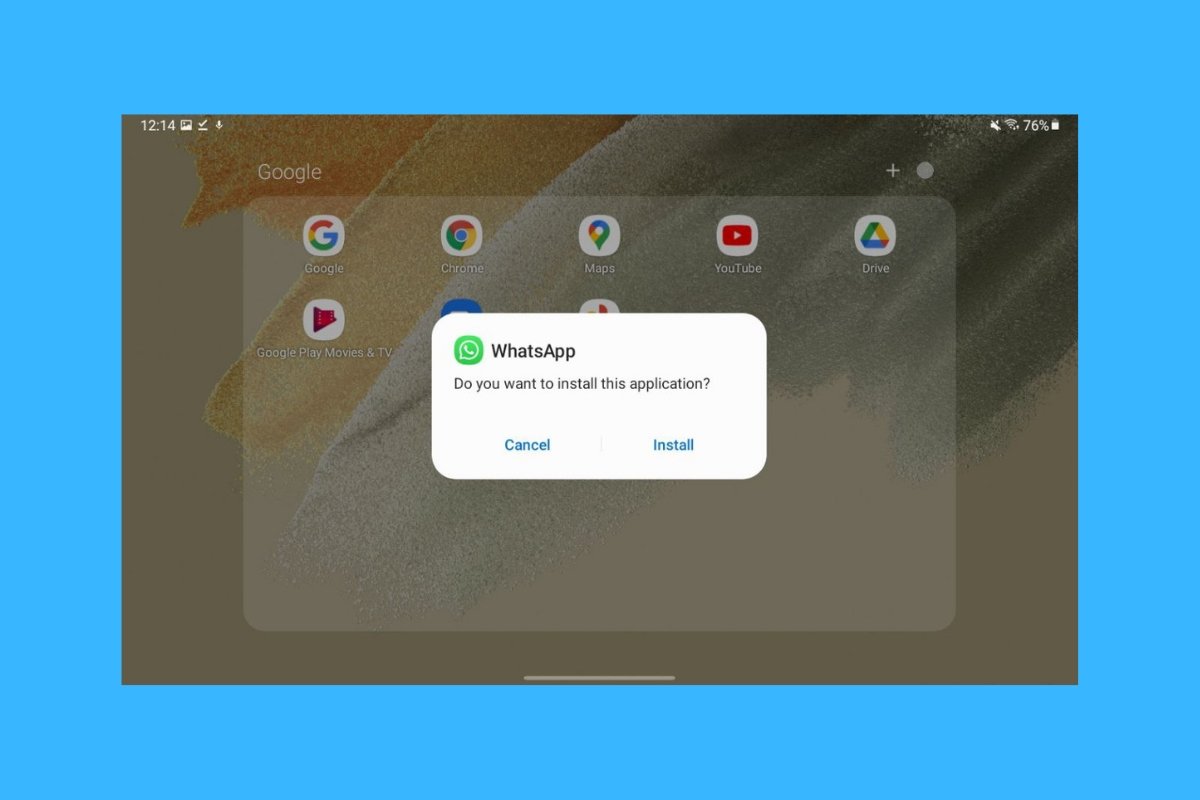
Используйте WhatsApp на своем планшете, установив APK-файл
Возможна установка WhatsApp через установочный файл или APK на планшет. Для его получения воспользуйтесь ссылкой на этой странице. Когда вы находитесь на вкладке WhatsApp в Malavida, нажмите Загрузить.
На странице загрузки снова нажмите Загрузить .
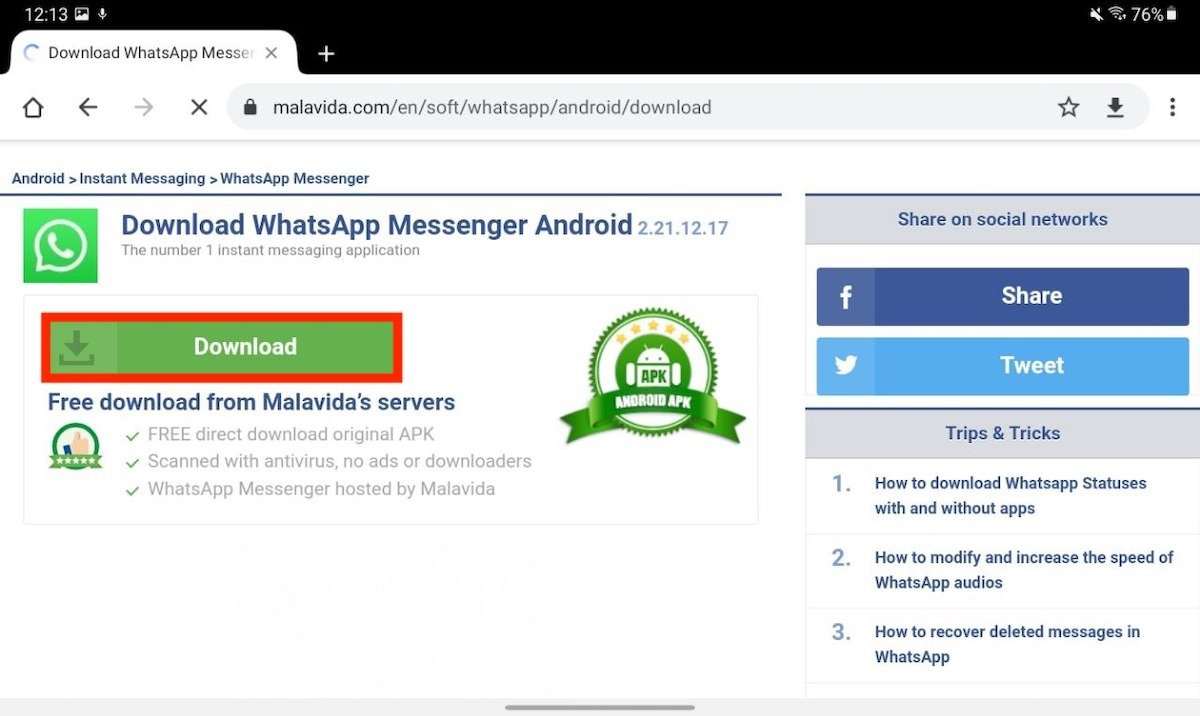
Начать загрузку WhatsApp
После завершения загрузки используйте кнопку Открыть, чтобы открыть APK.
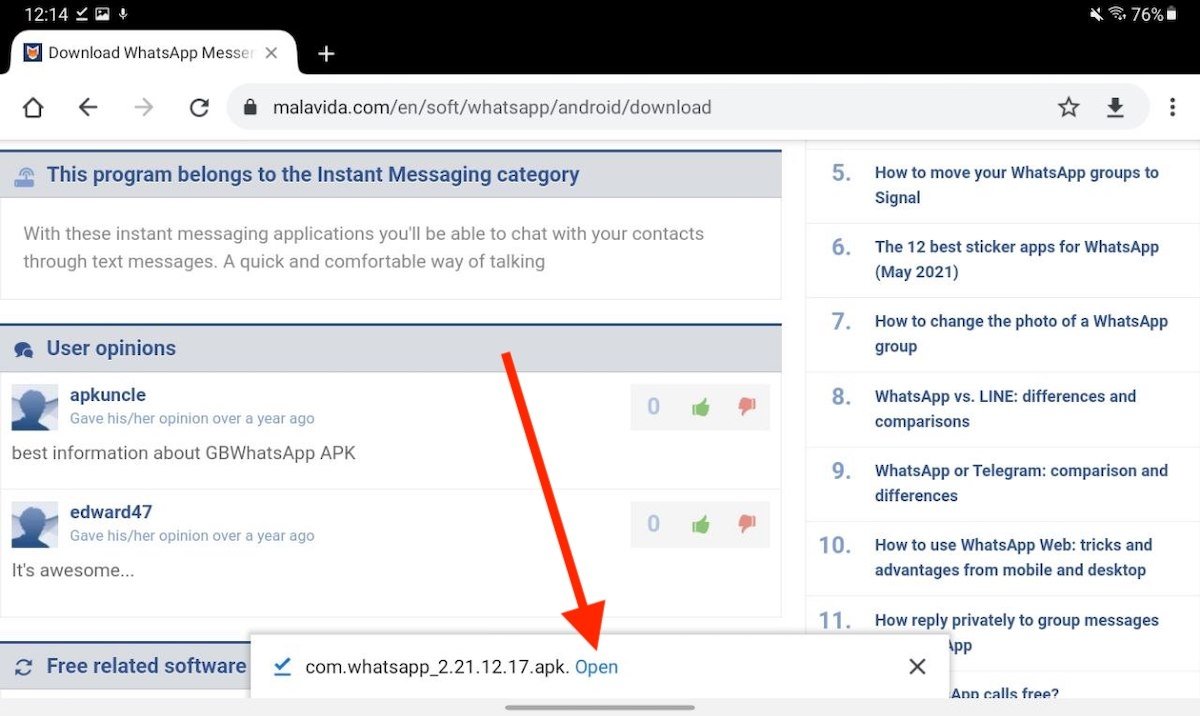
Откройте АРК
Установите приложение как обычно. Прежде всего, нажмите на кнопку Установить.
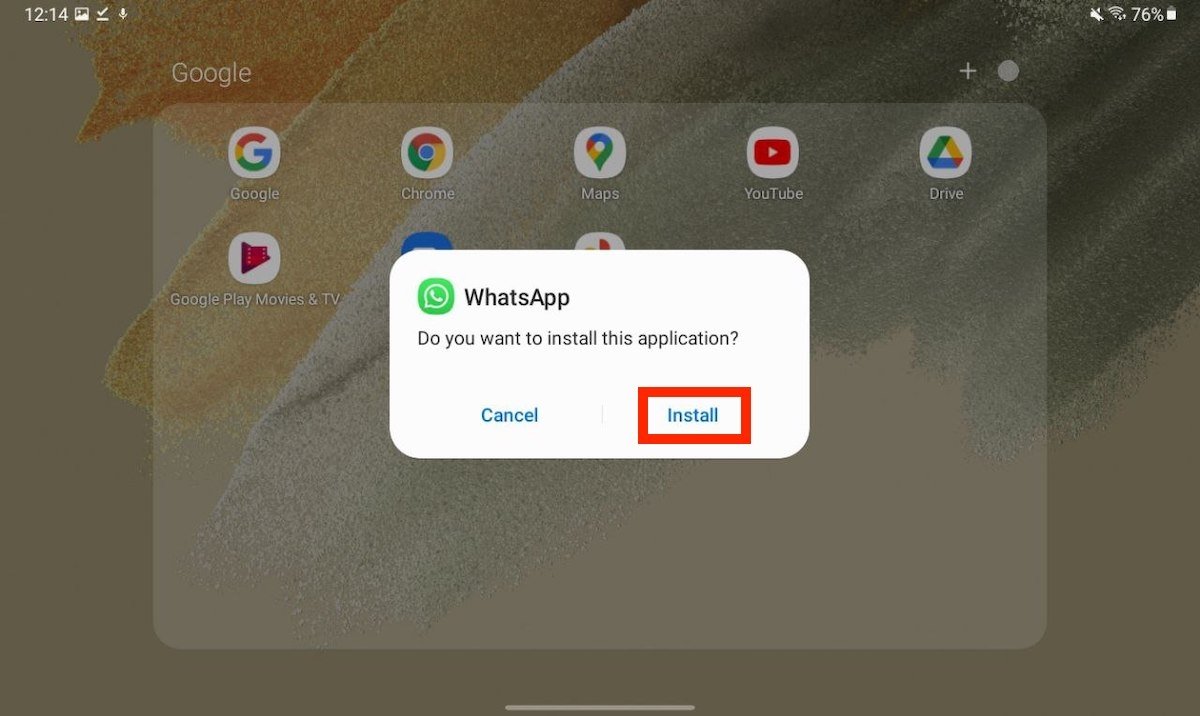
Начните установку
Затем нажмите Открыть, чтобы запустить приложение. Вы также можете использовать Готово, чтобы выйти и запустить его позже.
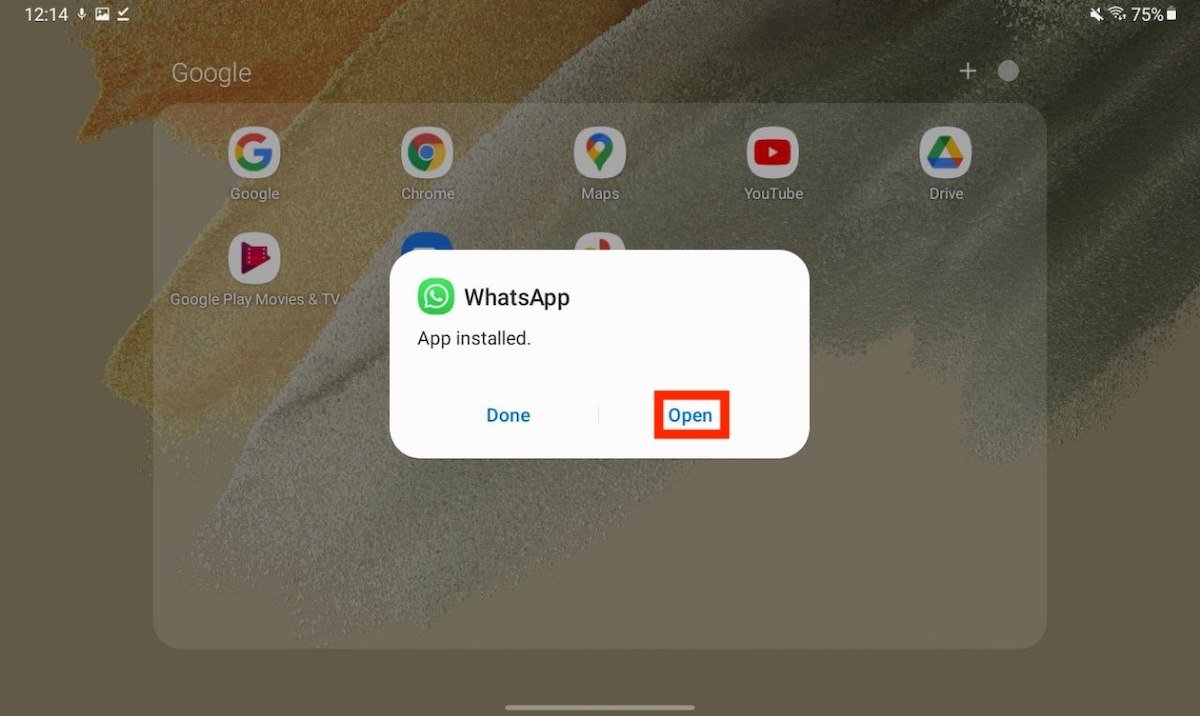
Откройте WhatsApp на планшете
Примите условия использования WhatsApp.
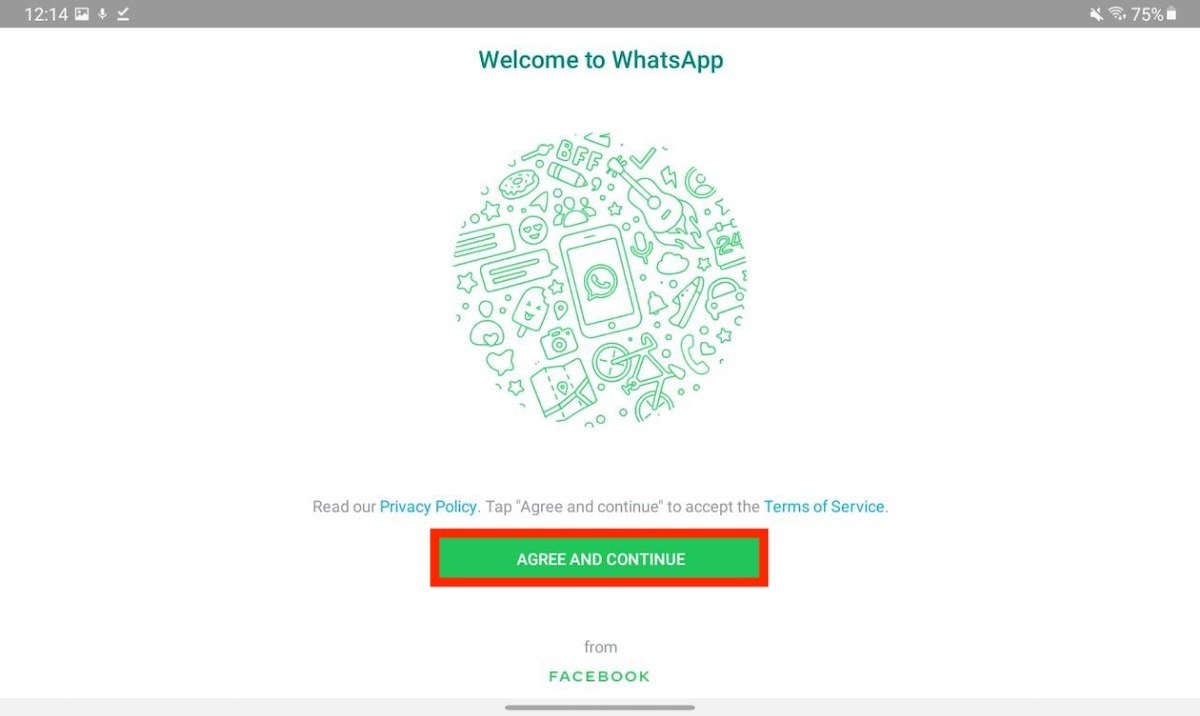
Примите правила и условия
Наконец, введите свой номер телефона, чтобы связать свою учетную запись.
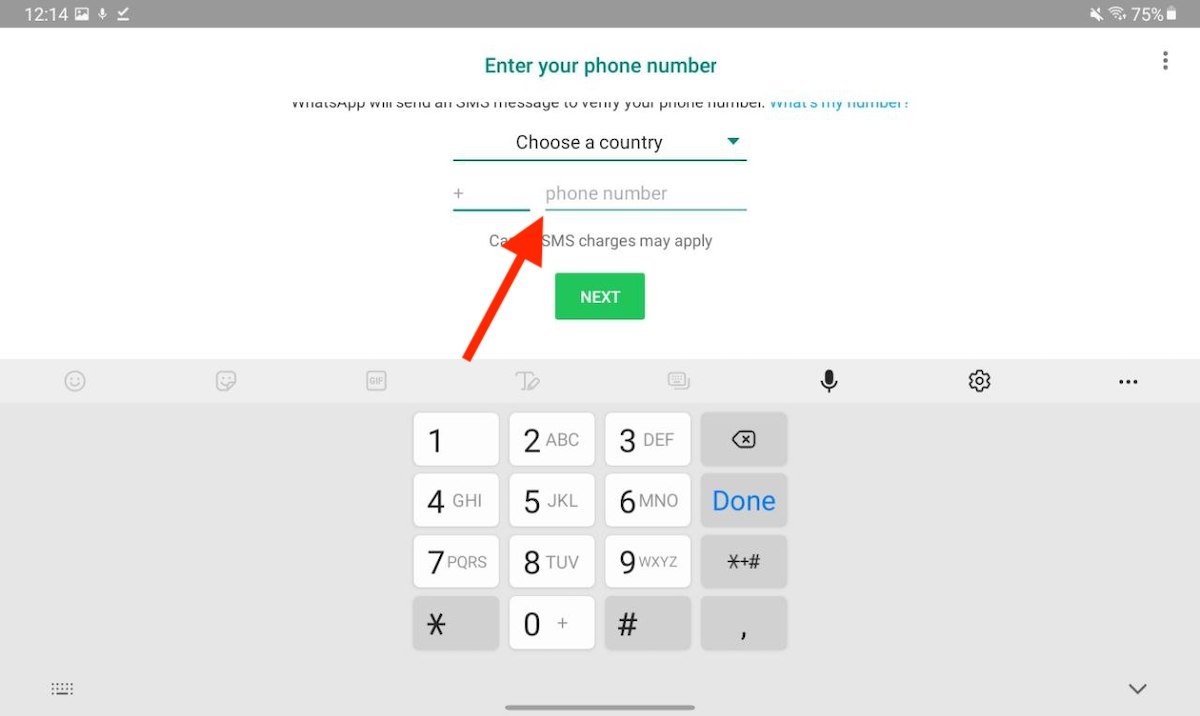
Укажите номер телефона
Используйте WhatsApp Web на планшете
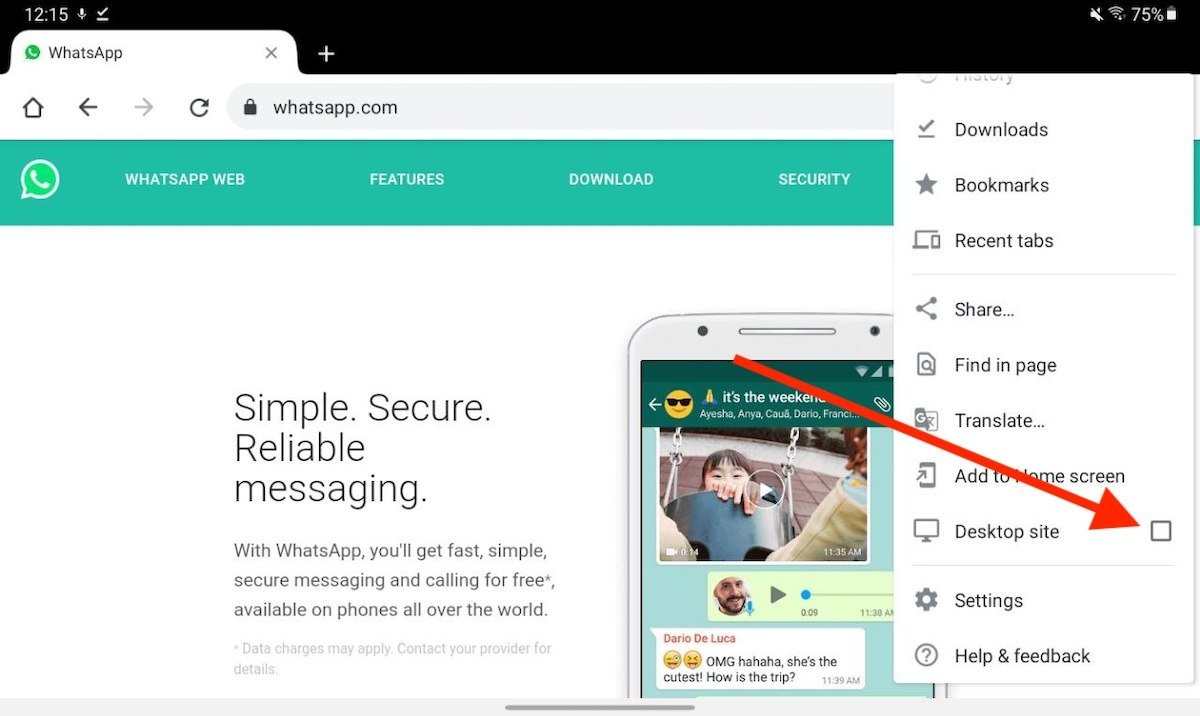
Откройте веб-версию
Отсканируйте QR-код своим мобильным телефоном, чтобы связать свою учетную запись.
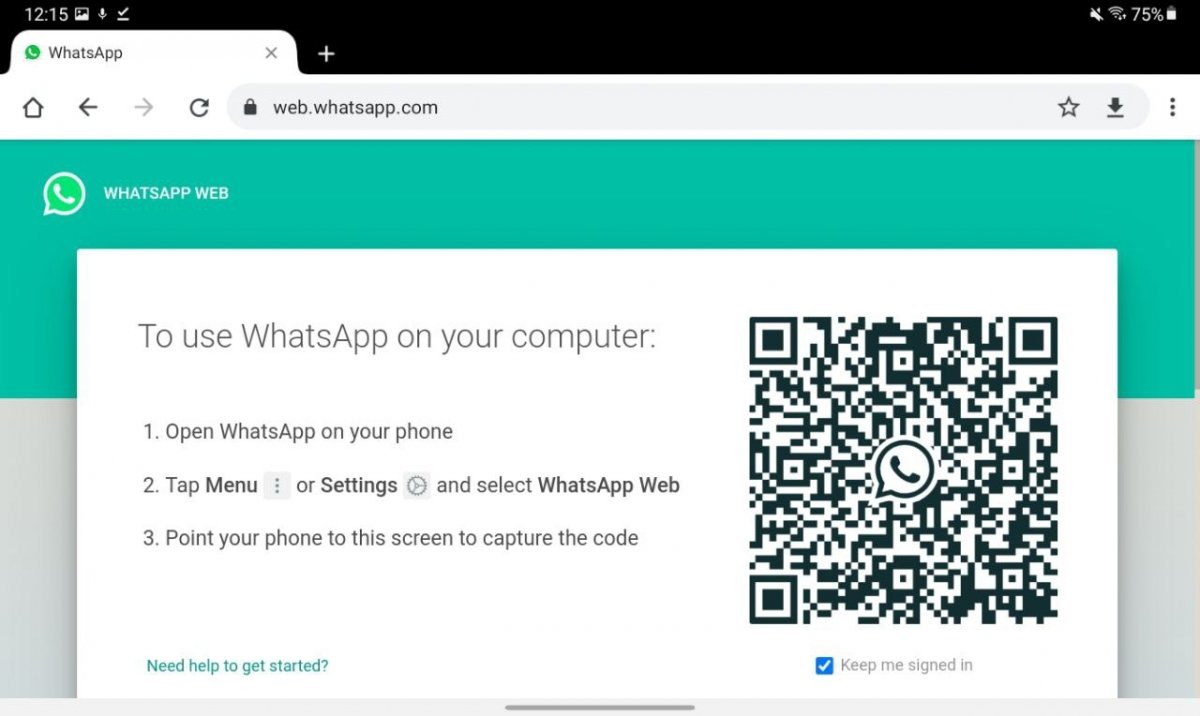
Отсканируйте QR-код
Для более быстрого доступа откройте меню браузера и нажмите Добавить на главный экран. Это создаст ярлык на главном экране.
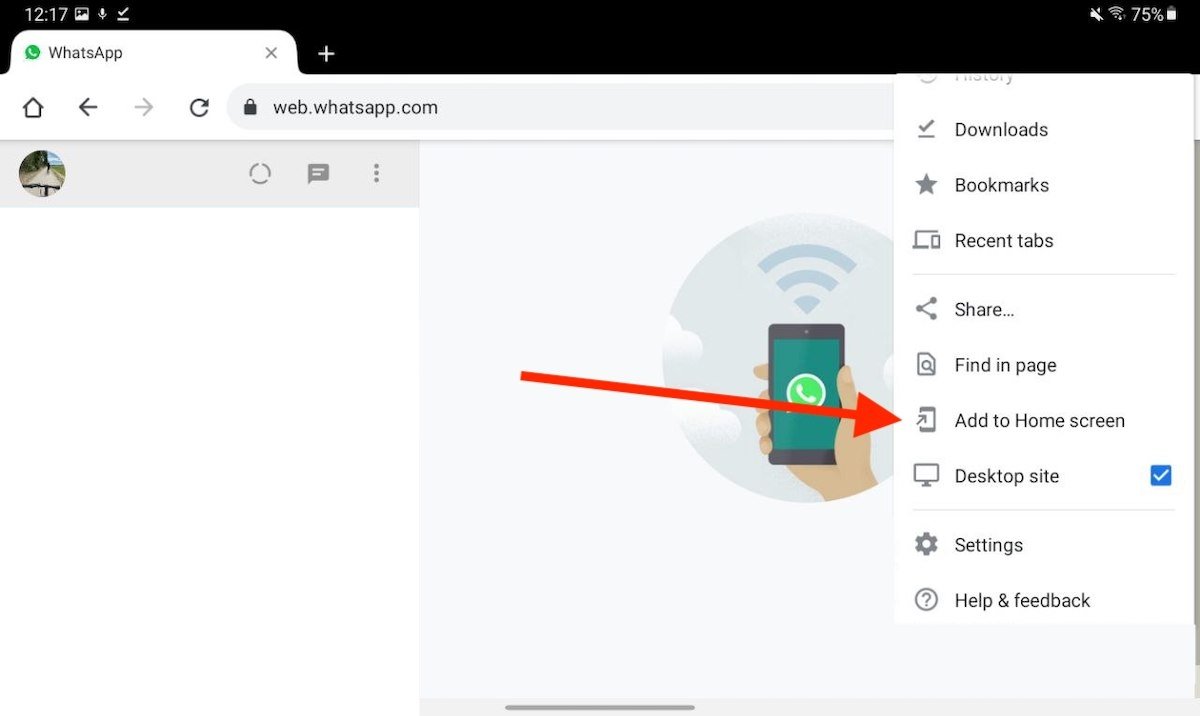
Добавьте сайт на главный экран
Подтвердите, нажав на Добавить.
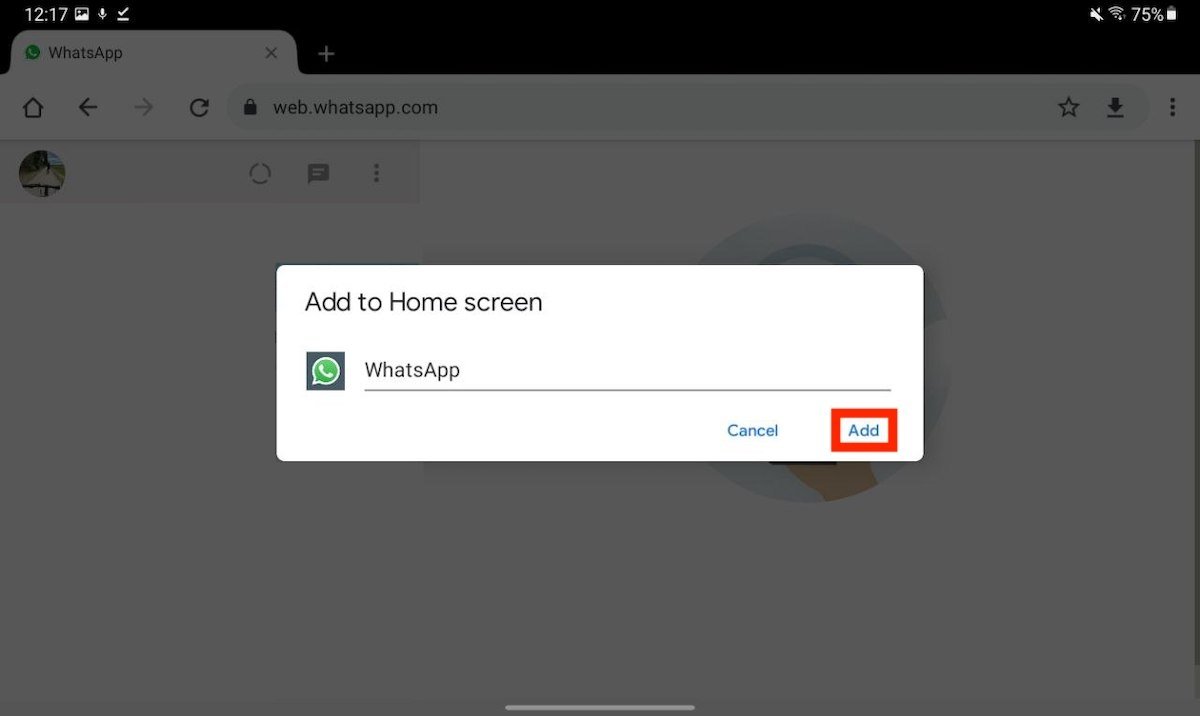
Создайте прямой доступ
Значок WhatsApp станет доступен на рабочем столе.
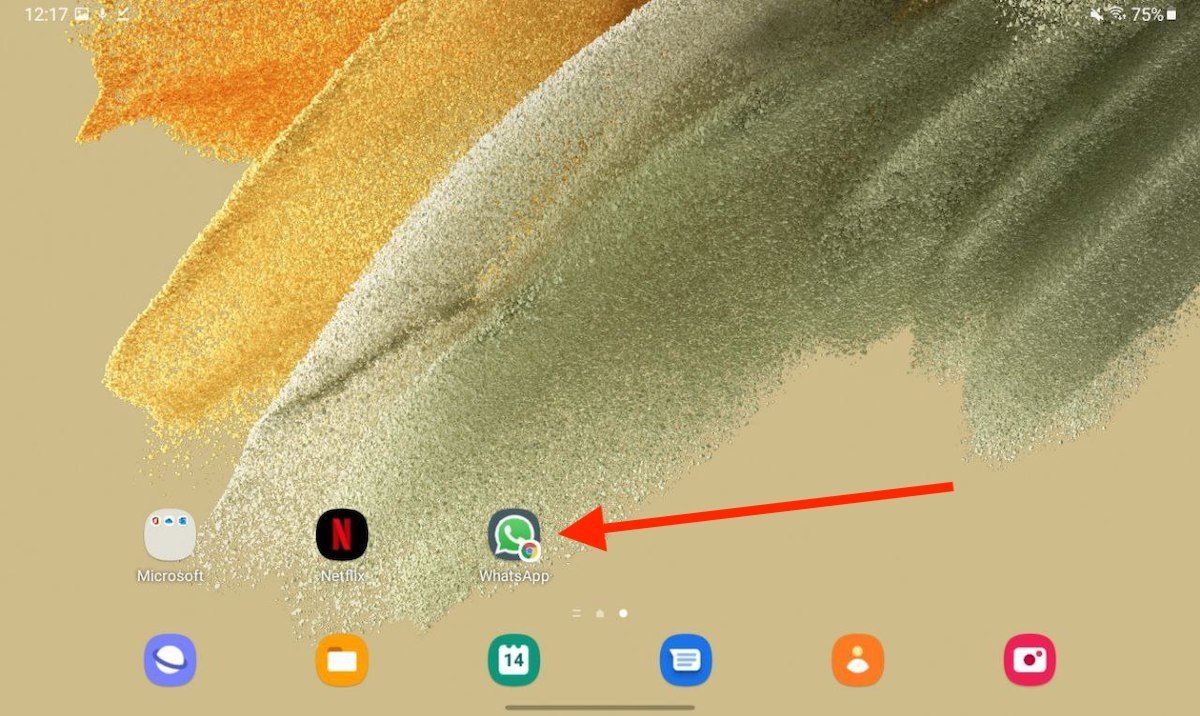
Прямой доступ к WhatsApp Web
У этого процесса также есть свои ограничения:
- Вы можете использовать только один экземплярWhatsAppWeb одновременно. Таким образом, если вы получаете доступ с планшета, вы не сможете делать то же самое со своего компьютера.
- Хотя получать уведомления можно, они будут приходить только в том случае, если процесс браузера остается открытым.
Напротив, использование WhatsApp Web на планшете имеет явное преимущество: вы по-прежнему будете иметь доступ к своим разговорам со своего мобильного телефона. Таким образом, у вас будет WhatsApp одновременно на двух устройствах.
Скачивание и установка
Чтобы начать пользоваться мессенджером WhatsApp, его нужно установить. Встречайте первую инструкцию:
- Откройте Play Market и нажмите на скачать Ватсап на телефон;
- Введите в поисковой строке наименование мессенджера для поиска приложения;
- Откроется страничка с мессенджером – нажмите кнопку «Установить» и ожидайте завершения процесса.

Инструкция по регистрации
Учимся пользоваться WhatsApp дальше – приступаем к регистрации учетной записи. Ничего сложного здесь нет, особенно, если не совершать лишних действий кроме тех, что указаны в инструкции.
- Запустите установленный мессенджер, просто коснувшись его ярлыка;
- На экране появится приглашение ввести номер своего мобильного телефона – введите его;
- На указанный номер поступит SMS с кодом подтверждения – введите его в открытом приложении WhatsApp (подтверждение бесплатное, деньги за SMS не списываются);
- Укажите имя пользователя – его будут видеть ваши собеседники;
- Загрузите аватар – это ваша фотография, которую будут видеть другие пользователи. Этот этап можно пропустить и загрузить фотографию позже.
Как отправлять фотографии
Пользователи WhatsApp любят обмениваться фотографиями и картинками. Чтобы поделиться фото с каким-либо собеседником, воспользуйтесь инструкцией:
- Запустите установленный WhatsApp;
- Выберите в окне с диалогами нужного собеседника и нажмите на него;
- В поле для ввода текста отображается скрепка – нажмите на нее и выберите пункт «Галерея»;
- Коснитесь нужной фотографии, после чего нажмите на кнопку отправки (белый самолетик в зеленом кружке в правом нижнем углу).
Аналогичным образом можно отправлять другие файлы из памяти смартфона. Например, можно поделиться с собеседником файлом с недавно прочтенной книгой. Произвольные файлы отправляются нажатием кнопки «Документ» вместо «Галерея». Аналогичным образом можно поделиться контактами, музыкой или местоположением, нажимая соответствующие кнопки.
Как позвонить собеседнику
Забудьте про дорогостоящий межгород и еще более дорогую международную связь – WhatsApp делает звонки по России и всему миру совершенно бесплатными. Вы можете позвонить в режиме телефонной связи, так и в режиме видеовызова – отличная возможность поговорить с друзьями или родственниками вживую.

Чтобы позвонить через WhatsApp, следуйте инструкции:
- Запустите WhatsApp прикосновением к ярлыку;
- Выберите нужного собеседника и нажмите на него;
- В само верху отображаются две иконки – с камерой и телефонной трубкой. Нажмите на трубку, если хотите просто позвонить. Нажмите на камеру, чтобы начать видеозвонок.
Мне звонят – что делать
При поступлении входящего вызова WhatsApp отображает его тип – обычный голосовой звонок или видеозвонков. Также доступны две кнопки ответа – «ответить с видео» и просто «ответить». Не хотите принимать видеозвонок – нажмите вторую кнопку, если хотите пообщаться с видео – нажмите первую кнопку. При поступлении голосового вызова на экране отображается только одна кнопка принятия вызова.
Для видеосвязи требуется хороший интернет – если он будет медленным, изображение будет дергаться и замирать. Лучше всего общаться по видео с подключением через домашний Wi-Fi, где скорость традиционно большая. При общении через мобильный интернет могут наблюдаться задержки, также возможно пропадание или зависание изображения.
Читайте также:

